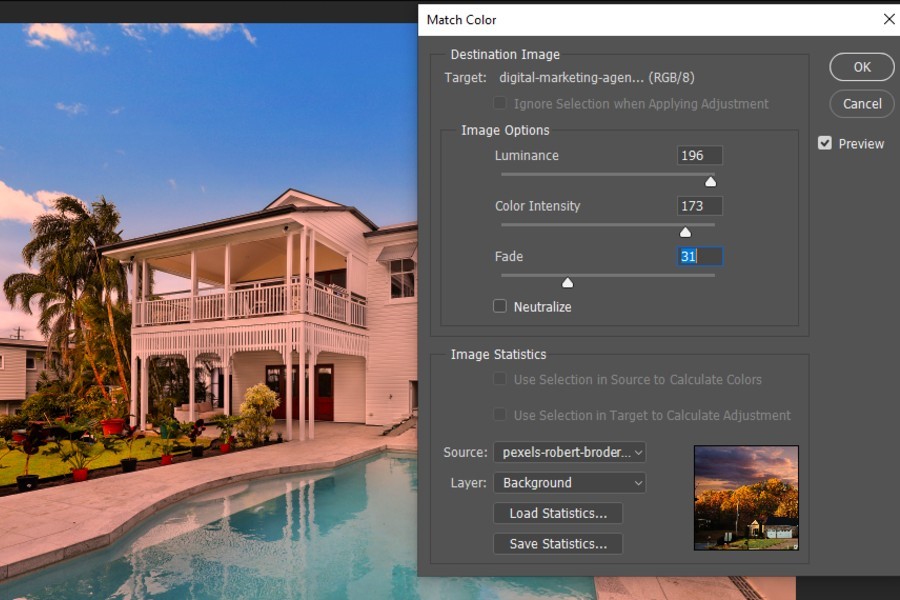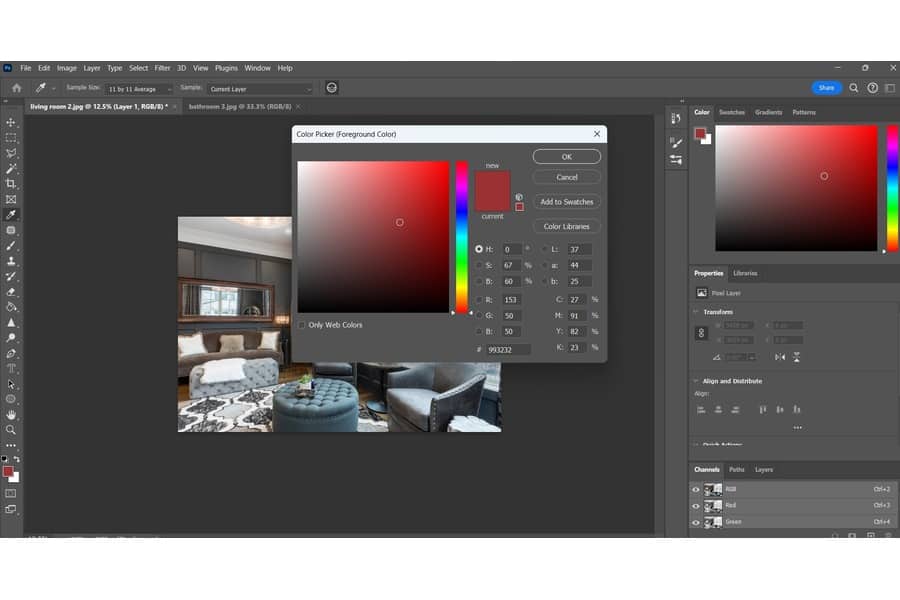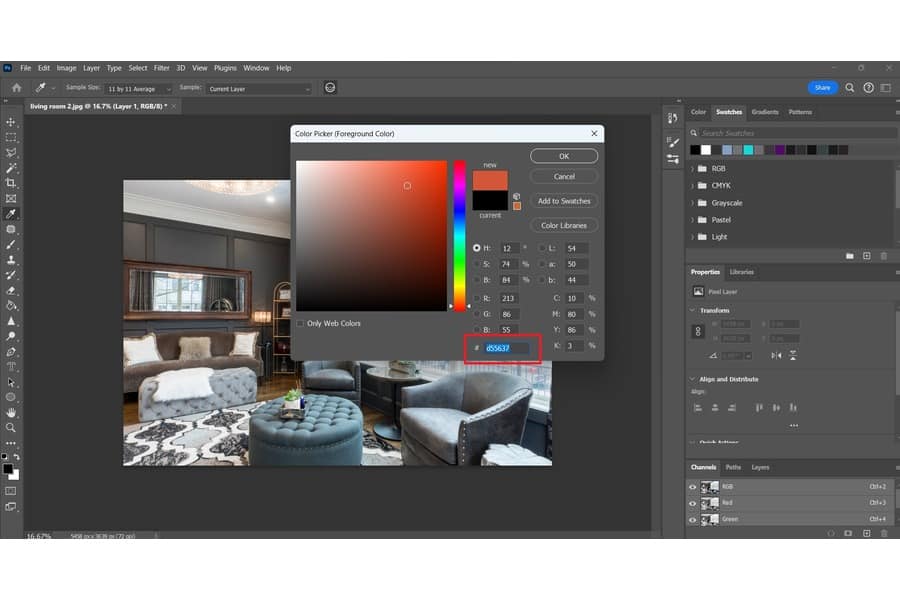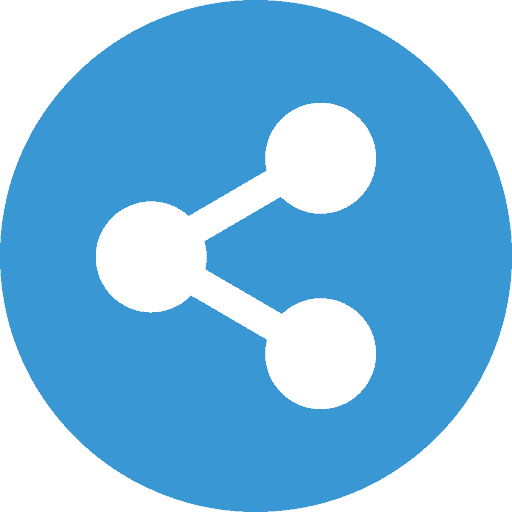Amazon アソシエイトとして、対象となる購入から収入を得ています。
顧客を惹きつけることができるため、不動産写真には一貫した色が不可欠です。 RAW で撮影すると、色が平坦に見える場合があるため、後処理中に色を改善する方法を探す必要があります。 Photoshop でカラーをコピーする方法をステップバイステップで説明します。
XNUMX つの方法を使用して Photoshop でカラーをコピーする方法
Photoshop でカラーをコピーするには、スポイト ツール、ブレンド モード、カラー ピッカー、カラー マッチ機能を使用できます。 画像からカラー ソースを選択し、そのサンプル カラーを使用して写真の他の部分にコピーする必要があります。
Photoshop で画像を操作するには、写真上の要素の色または画像パレット全体を変更することが不可欠です。 不動産の写真の雰囲気を決めるのに重要です。
スポイトツールを使用して色をコピーする
スポイト ツール は、写真内の任意の場所でサンプル カラーを取得できる Photoshop の強力なツールです。 実際には、これらをスウォッチパネルに追加し、編集時にコピーすることができます。
Photoshop では、このオプションのスポイトを使用して、任意のソースから前景色を選択できます。 同じ写真、別の写真、またはまったく別のアプリケーションである可能性があります。
スポイトで色をコピーすると、デフォルトでその色が前景色として選択されます。 その後、ペイント バケツ ツールを備えたスポイトを使用して、その前景色または選択した別の色を使用できます。 ブラシツール、グラデーション、または色の置換ツール。
同じ画像から
Photoshop でカラーをコピーする最も簡単な方法は、写真に既に含まれているカラーを選択することです。
- あなたがする必要がある最初のことは、 画像を開く Adobe Photoshop CC で。
- 画像の複製レイヤーを作成する で選択することにより、 層 パネル。 キーボードショートカットを押します CTRL+J (Windows)または コマンド + J (マック)。 この手順により、非破壊編集が保証されます。
- 画像を拡大して、コピーしたい正確な色合いを特定します。
- 写真からオブジェクトの色をコピーし、その色で別のオブジェクトをペイントするとします。 を選択してください スポイト ツールボックスからツール。 を押すこともできます。 I キーボードのキーを押します。
- 上部のオプションバーから、 サンプルサイズ. これは、元のピクセル数を決定します。 スポイト カラーサンプルを出します。
- 領域にブレンドされたカラーを使用する場合は、より高いサンプル サイズ設定を設定します。 正確なピクセルの色を得るには、より小さいサンプル サイズを選択してください。
- 選択する サンプリングされたレイヤー それに応じてオプション。 一方、スポイトツールで現在のレイヤーからのみ色をコピーする場合は、現在のレイヤーのオプションを選択します。
- 掃除機のスイッチを入れます。 キャプスロック 使用中のキー スポイト 道具。 これにより、 スポイト ピクセル レベルでのみ色をコピーするターゲットにツールを追加します。
- で背景色をコピーしたい場合 スポイト ツールで、 他の キー (Windows) または オプション キー (Mac) のシェードを手に取りながら スポイト ツール。
- 現在地に最も近い ペイントバケツ ツールバーからツールを選択し、 スポイト 画像の他の部分にツールを使用します。
- Photoshop で色を付けたいオブジェクトをクリックします。
- クリックしたままにしてプレビュー リングを表示し、カーソルを離すと選択する色を表示することもできます。
- ズームインまたはズームアウトして、必要な色を特定します。
別の画像から
他の写真に使用したい望ましい色合いを見つけた場合は、Photoshop を使用してそれをコピーすることができます。 スポイト ツールを使用して別の写真から色をコピーする場合は、Photoshop で写真を開き、スポイトを使用して色をコピーします。
他のアプリケーションからの色のサンプル
スポイト ツールは、Photoshop 以外のソースから色をサンプリングするときに便利です。
- 現在地に最も近い スポイト ツールバーから
- セットアップボタンをクリックすると、セットアップが開始されます リストア ボタンをクリックして、Photoshop ウィンドウのサイズを縮小します。
- たとえば、ブラウザで色をコピーする Web ページなど、他のアプリケーションを開きます。
- Photoshop で画像をクリックします。 スポイト.
- マウスの左ボタンを押したまま、ソース アプリケーション上でカーソルをドラッグします。
- ソース内の正確な色をクリックします。
- Photoshop ウィンドウを再度最大化し、画像の好きな場所でサンプリングした色を使用します。
ブレンドモードを使用してカラーをコピーする
写真の色をコピーするもう XNUMX つの簡単な Photoshop テクニック シームレスにブレンド 別の画像に ガウスぼかしツールの使用 レイヤーブレンドモード。
- ソース画像を Adobe で開く Photoshop CC を使用 File > Open。 ご希望のパレットが入った写真です。
- ターゲット画像も開いたままにしてください。
- Photoshop で編集が非破壊的に行われるように、ターゲット画像の背景の複製レイヤーを作成します。
- 選ぶ 移動 ツール ツールバーから。 ソース画像に移動し、画像を含むレイヤーをクリックします。
- それを対象のレイヤーの上にドラッグします。 タブが切り替わったら、Photoshopワークスペース内の対象画像にレイヤーをドロップします。
- コピーしたソース レイヤーが選択されていることを確認します。
- に上がる フィルタ メニュー。 ノーザンダイバー社の ブラー サブメニューを選択してください ガウスぼかし ツール。
- 半径 高いレベルに。 このアクションは、画像をぼかして細部を隠しながら色合いを維持することを目的としています。 クリック OK.
- ソースレイヤーを選択した状態で、ブレンドモードを次のように変更します。 オーバーレイ or やわらかい光. 他のブレンド モードをチェックして、どれが最もよく見えるかを判断することもできます。
カラーマッチ機能を使用してカラーをコピーする
この Photoshop のプロセスは少し複雑ですが、カラーの一致機能を使用すると、ターゲット画像のカラー グレーディングを調整して、ソース写真の画像に近づけることができます。
- Adobe Photoshop CC でターゲット イメージとソース イメージの両方を開きます。
- 対象レイヤータブで背景レイヤーの複製レイヤーを作成します。 レイヤーをクリックして選択します レイヤーを複製.
- に行きます 画像 上のメニュー。 から 調整 オプション、選択 マッチカラー.
- 一度 マッチカラー コマンドが開いたら、ドロップダウンで名前をクリックしてソース イメージを選択します。
- 明るさ > Color 強度値。 スライダーを調整して、コピーした色で目的の明るさ効果と正確な色の彩度が得られるようにします。
- 続ける フェード 50以内のスライダー。
- OK.
カラー値を使用してカラーをコピーする
コンピュータは色を数値として認識するため、Photoshop で色の値を使用して色を複製することもできます。
- 前景色の色見本 ツールボックスで。
- 起動する カラーピッカー ツール。
Photoshop は、選択した色のカラー値を XNUMX つの色空間で表示します。 これらのスペースの数字を使用して色をコピーします。
- CMYK:シアン、マゼンタ、イエロー、キー
- RGB:赤、緑、青
- HSB:色相、彩度、明度
- L * a * b *:明度、グリーン/マゼンタ、ブルー/イエロー
- #: XNUMX進数
XNUMX 進カラーの操作
Web ブラウザでは、0000000 桁の XNUMX 進コードを使用して色を作成および表示できます。 たとえば、#XNUMX は純粋な黒を表し、#ffffff は純粋な白を表します。
XNUMX 進コードは、Photoshop グラフィックを Web デザインの配色に一致させます。 これは、Photoshop で写真から XNUMX 進コードを抽出する方法です。
- 起動する スポイト ツール。
- をセットする サンプルサイズ 〜へ ポイントサンプルを選択します。 サンプルサイズ のピクセル数が決まります。 スポイト特に色相をブレンドする必要がある場合に最適です。
- 使用する色をクリックし、現在選択されている前景色を更新します。
- すべての色の値を表示するには、 前景色の色見本 開いて カラーピッカー ダイアログウィンドウ。
- XNUMX 進コードを選択してコピーし、CSS コードに貼り付けます。
要約
画像の調整 正しい色を使用することが重要です 写真を完全に変換します。 カラーピッカー、スポイトツール、その他の方法を使用すると、新しい色を簡単にコピーできるため、Photoshop を使用した不動産写真編集スキルの視覚要素を大幅に向上させることができます。